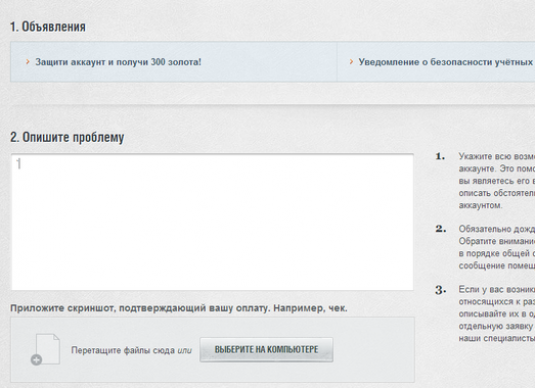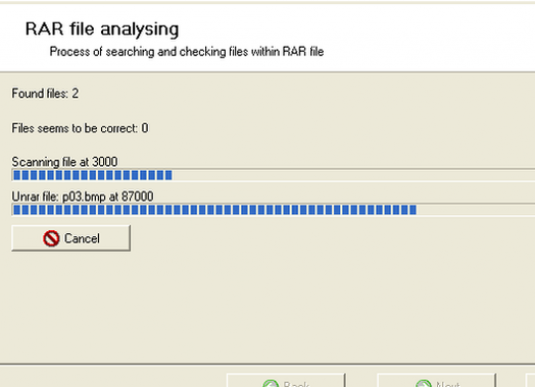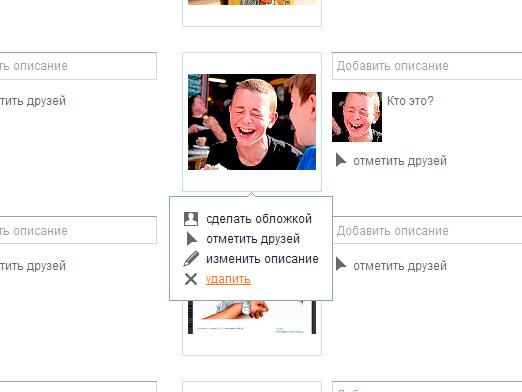एक तस्वीर कैसे पुनर्स्थापित करें?

इससे पहले, कुछ दशक पहले, खराब हो गया थातस्वीरों को सुरक्षित रूप से कचरे में डाल दिया जा सकता है आज, स्वीकार्य गुणवत्ता की तस्वीरें वापस करने के कई तरीके हैं, मूल से अलग नहीं हैं लेकिन, क्या प्रसंस्करण के आधुनिक तरीकों का उपयोग कर फोटो को पुनर्स्थापित करना संभव है? इस पर हमारी मदद करें एक स्कैनर, एक व्यक्तिगत कंप्यूटर और सभी ज्ञात ब्रांड इमेज प्रोसेसिंग - प्रोग्राम फ़ोटोशॉप।
मान लें कि आपके पास एक पुरानी, खराब,पेपर फोटो, इससे पहले कि आप क्षतिग्रस्त फोटो को पुनर्स्थापित करें, आपको उसे डिजिटल दृश्य में स्कैन करना होगा - स्कैन करें स्कैनर की स्थापना करते समय, आपको यथासंभव उच्च संकल्प सेट करना होगा। यह महत्वपूर्ण है, इससे पहले कि आप स्कैनिंग की प्रक्रिया शुरू करें, आपको एक पुराने, पहना हुआ चित्र को साफ़ करना और उस पर प्रिंट, धूल और अन्य विदेशी तत्वों से छुटकारा पाना होगा।
स्कैनिंग की प्रक्रिया पूरी हो जाने के बादछवि, ग्राफिक संपादक फ़ोटोशॉप की मदद से इसे खोलें। पहले आपको रंग सुधार करने की आवश्यकता है। इस प्रक्रिया के लिए, स्नैपशॉट को बेहतर बनाने के लिए, आपको मेनू आइटम "सुधार" दर्ज करना और इसका उपयोग सहज ज्ञान युक्त इंटरफ़ेस के अनुसार करना होगा।
उसके बाद, आपको निश्चित रूप से ज़रूरत होगीअन्य आश्चर्य और खरोंच से छुटकारा इस प्रयोजन के लिए, आपको "क्विक मास्क" मेनू में एक मोड का चयन करना होगा, "ब्रश" तत्व को हाइलाइट करें और उस इलाके का चयन करें जहां छवि पर कोई दूषित क्षेत्र न हो। चिंता न करें, इस ऑपरेशन के बाद चयनित क्षेत्र को लाल रंग में कवर किया जाएगा। उसके बाद, "क्विक मास्क" से बाहर निकलें और दाएं माउस बटन के साथ चयनित क्षेत्र पर क्लिक करें। संदर्भ ड्रॉप-डाउन सूची में, उप-आइटम "इनवर्ल्ड चयन" चुनें। इसके बाद, आपको एक नई परत बनाने की आवश्यकता होगी, और इसे अपनी तस्वीर के साथ ही परत के ऊपर स्थित करना होगा। एक नई परत में आपको चयनित क्षेत्र की प्रतिलिपि बनाने और उसे एक प्रमुख खरोंच और अन्य भ्रष्ट स्थानों पर स्थानांतरित करना होगा। बेशक, आपको निश्चित रूप से सभी चीजों को मिटाने के लिए "रबड़" की आवश्यकता होगी जो प्रसंस्करण की आवश्यकता नहीं है।
शायद, ऐसी स्थिति हो सकती है जबउदाहरण के लिए, उसके शरीर का एक हिस्सा, उसके होंठों के होंठ को किसी व्यक्ति की छवि से मिटा दिया गया है। इस स्थिति को ठीक करने के लिए, "संपूर्ण परिवर्तन" की मदद से पूरे पूरे क्षेत्र को आवंटित करने की आवश्यकता होती है, इसे क्षतिग्रस्त स्थान पर रख दिया जाता है। यही कारण है कि यह तस्वीर को बहाल करने के लिए ले लिया है, समय से खराब है
नष्ट किए गए फ़ोटो पुनर्प्राप्त करें
हटाए गए फ़ोटो को पुनर्प्राप्त करने के लिए कैसे इसे गलती से हटा दिया गया है? सौभाग्य से, मिटाए गए फ़ाइलों को ठीक करने के लिए कई कार्यक्रम हैं। चलो उनमें से कुछ पर विचार करें।
Recuva
यह एक पूरी तरह से नि: शुल्क प्रोग्राम है जो अनुमति देता हैफ्लैश ड्राइव या हार्ड ड्राइव से एक तस्वीर को पुनर्स्थापित कैसे करें की समस्या को हल करें। यह कार्यक्रम बहुत सरल है यह चयनित ड्राइव को स्कैन करता है और हटाए गए आइटम्स को सूचीबद्ध करता है।
डिस्क अन्वेषिगेटर
यह कार्यक्रम कार्य करता है, उदाहरण के लिए,हटाए जाने पर मेमोरी कार्ड से एक तस्वीर को पुनर्प्राप्त करने के लिए ऑपरेटिंग सिस्टम को छूने के बिना, यह "हार्ड" स्मृति के साथ सीधे काम करता है उपयोगिता के कुछ तरीके हैं - निर्देशिका मोड और डिस्क मोड। निर्देशिका मोड में, सभी फ़ोल्डर्स और फ़ाइलें एक्सप्लोरर में दिखते हैं। एकमात्र अंतर यह है कि यहां आप लाल में चिह्नित एक रिमोट ऑब्जेक्ट देखेंगे डिस्क मोड के साथ, स्ट्रिंग पैरामीटर में खो गई जानकारी को खोजना संभव है। मोड क्षेत्रों से देखने के लिए डिस्क दिखाता है
हाथी रिकवरी
कार्यक्रम रिकवरी रिकवरी ठीक हैफ़्लैश ड्राइव से हटाए गए डेटा उपयोगिता आपको हार्डवेयर विफलता या दुर्भावनापूर्ण कोड के प्रभाव के तहत क्षतिग्रस्त सभी फ़ाइलों के साथ त्वरित रूप से काम करने देती है। स्वरूपित हार्ड डिस्क से डाटा को पुनर्प्राप्त करना भी संभव है। हाथी रिकवरी हटाए गए फ़ाइलों को देखने की क्षमता और सिस्टम में उनकी पूर्ण वसूली की संभावना प्रदान करता है।
स्मार्ट छवि रिकवरी
स्मार्ट छवि पुनर्प्राप्ति उपयोग में आसान हैडिस्क को स्वरूपित करने या फ़ाइलों को ओवरराइट करने के बाद भी किसी भी हटाए गए छवि को (jpg, png, gif) ठीक हो जाए कार्यक्रम डिस्क स्कैन करेगा और मिट गई छवि फ़ाइलों को ढूंढेंगी। वांछित छवि फ़ाइल मिल जाने के बाद एक सुविधाजनक प्री-सर्च प्रक्रिया रोक सकता है। इस उपयोगिता को स्थानीय डिस्क के लिए एक स्कैनर और बाहरी हार्ड ड्राइव से फ़ाइलों को पुनर्प्राप्त करने के लिए दोनों के रूप में इस्तेमाल किया जा सकता है।
अब आप जानते हैं कि दूषित फ़ोटो की मरम्मत के साथ-साथ हटाई गई फ़ाइलों को कैसे सुधारें। हमें उम्मीद है कि हमारे लेख आपके लिए उपयोगी साबित हुए हैं।